In questo tutorial imparerai come installare VLC su Ubuntu 22.04 Jammy Jellyfish Linux Desktop.
VLC è un lettore multimediale gratuito e open source disponibile per Ubuntu 22.04. Supporta un'ampia gamma di formati multimediali come MKV, MP4, MPEG, MPEG-2, MPEG-4, DivX, MOV, WMV, QuickTime, WebM, FLAC, MP3, file Ogg/Vorbis, BluRay, DVD, VCD, podcast e flussi multimediali da varie sorgenti di rete.
In questo tutorial imparerai:
- Come installare VLC
- Come installare l'ultimo VLC dal repository PPA
- Come installare VLC tramite l'interfaccia utente grafica di GNOME
- Come installare plugin extra
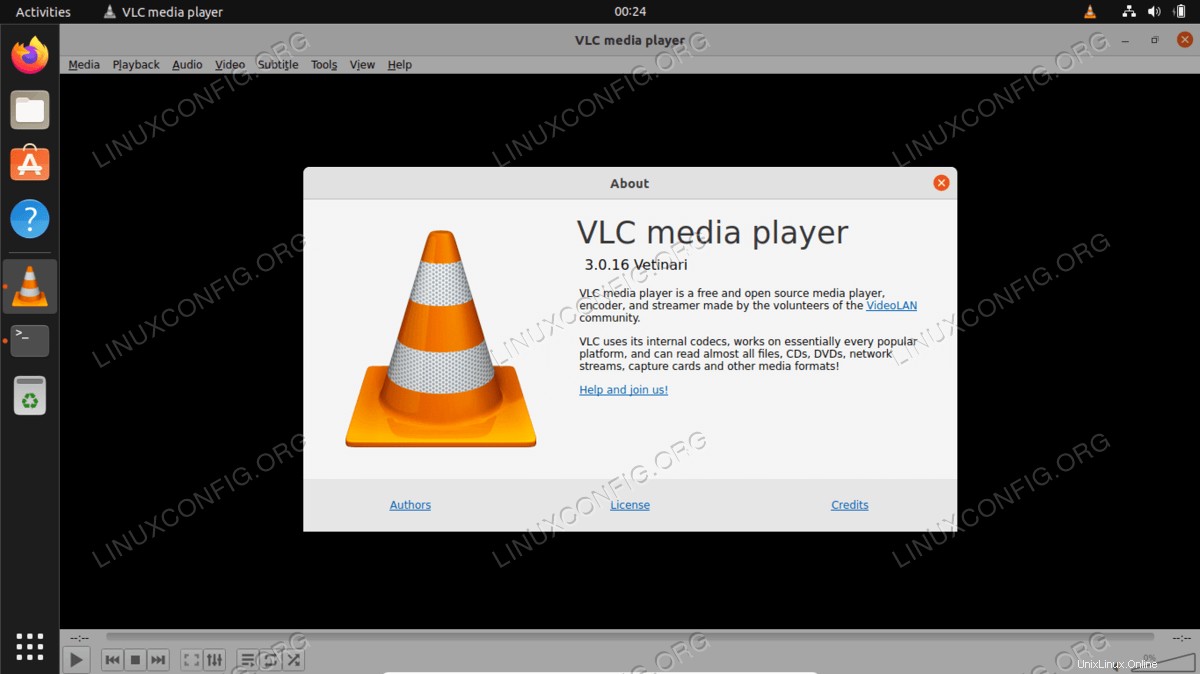
| Categoria | Requisiti, convenzioni o versione del software utilizzata |
|---|---|
| Sistema | Ubuntu 22.04 Jammy Medusa |
| Software | VLC |
| Altro | Accesso privilegiato al tuo sistema Linux come root o tramite sudo comando. |
| Convenzioni | # – richiede che i comandi linux dati vengano eseguiti con i privilegi di root direttamente come utente root o usando sudo comando$ – richiede che i comandi linux dati vengano eseguiti come un normale utente non privilegiato |
Istruzioni passo passo per l'installazione di Ubuntu 22.04 VLC
-
Installa VLC dalla riga di comando
Per installare VLC dalla riga di comando, apri un terminale della riga di comando e inserisci il seguente
aptcomandi:$ sudo apt update $ sudo apt install vlc
Inoltre potresti voler installare alcuni plugin extra per un supporto aggiuntivo dei formati multimediali:
$ sudo apt install vlc-plugin-access-extra libbluray-bdj libdvd-pkg
Tutto fatto. Per avviare il lettore multimediale VLC, esegui il seguente comando dal tuo terminale:
$ vlc
Pacchetti VLC opzionali
- vlc-plugin-bittorrent
- Plugin Bittorrent per VLC
- vlc-plugin-fluidsynth
- Plugin FluidSynth per VLC
- vlc-plug-in-jack
- Plugin audio JACK per VLC
- vlc-plugin-notifica
- Plugin LibNotify per VLC
- vlc-plugin-qt
- lettore multimediale e streamer (plug-in Qt)
- vlc-plugin-samba
- Plugin Samba per VLC
- vlc-plugin-skin2
- lettore multimediale e streamer (plug-in Skins2)
- vlc-plugin-svg
- Plugin SVG per VLC
- uscita-video-plugin vlc
- lettore multimediale e streamer (plugin di uscita video)
- vlc-plugin-video-splitter
- lettore multimediale e streamer (plug-in video splitter)
- visualizzazione plug-in vlc
- lettore multimediale e streamer (plugin di visualizzazione)
- Per installare l'ultimo lettore multimediale VLC potresti prendere in considerazione l'installazione di VLC da un repository PPA di terze parti. Per farlo, il primo passo è includere il repository PPA VLC:
$ sudo add-apt-repository ppa:videolan/master-daily
Quindi, installa il lettore VLC effettivo:
$ sudo apt update $ sudo apt install vlc
Installa VLC da GNOME Desktop
- Utilizza le
Activitiesin alto a sinistra menu per aprire ilUbuntu Softwareapplicazione.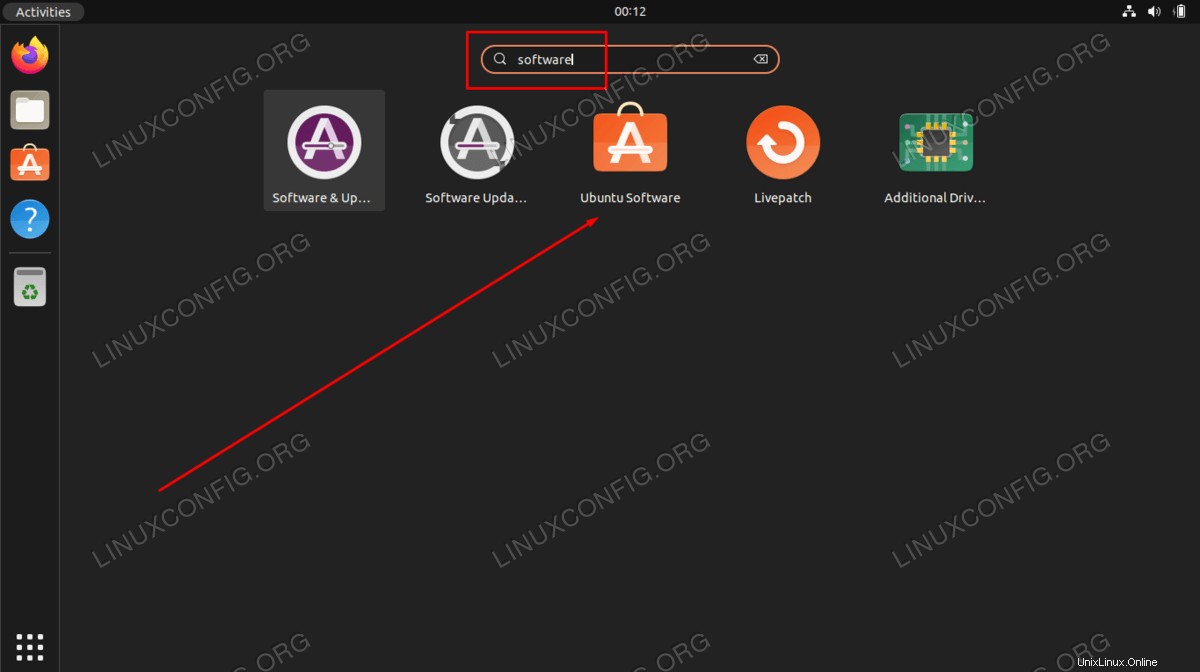
- Fai clic sull'icona della lente d'ingrandimento e cerca il
vlcparola chiave.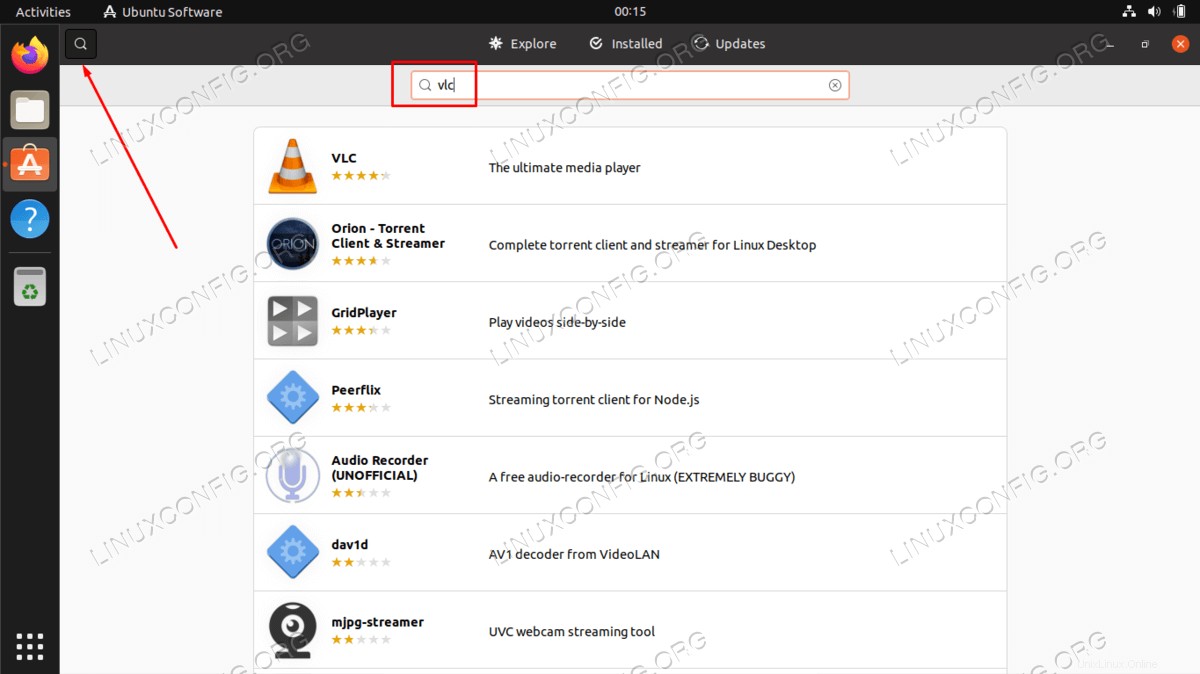
- Per iniziare l'installazione di VLC, premi
Installpulsante.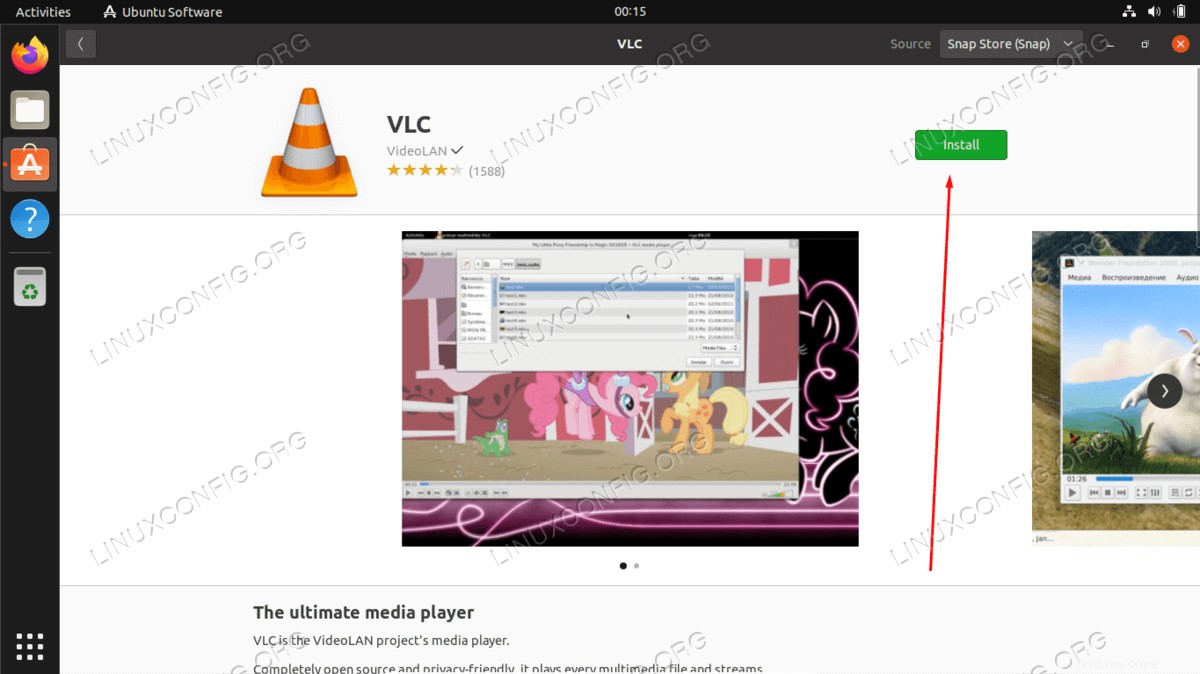
- Inserisci la tua password. L'utente deve disporre dei permessi di root per poter procedere con l'installazione.
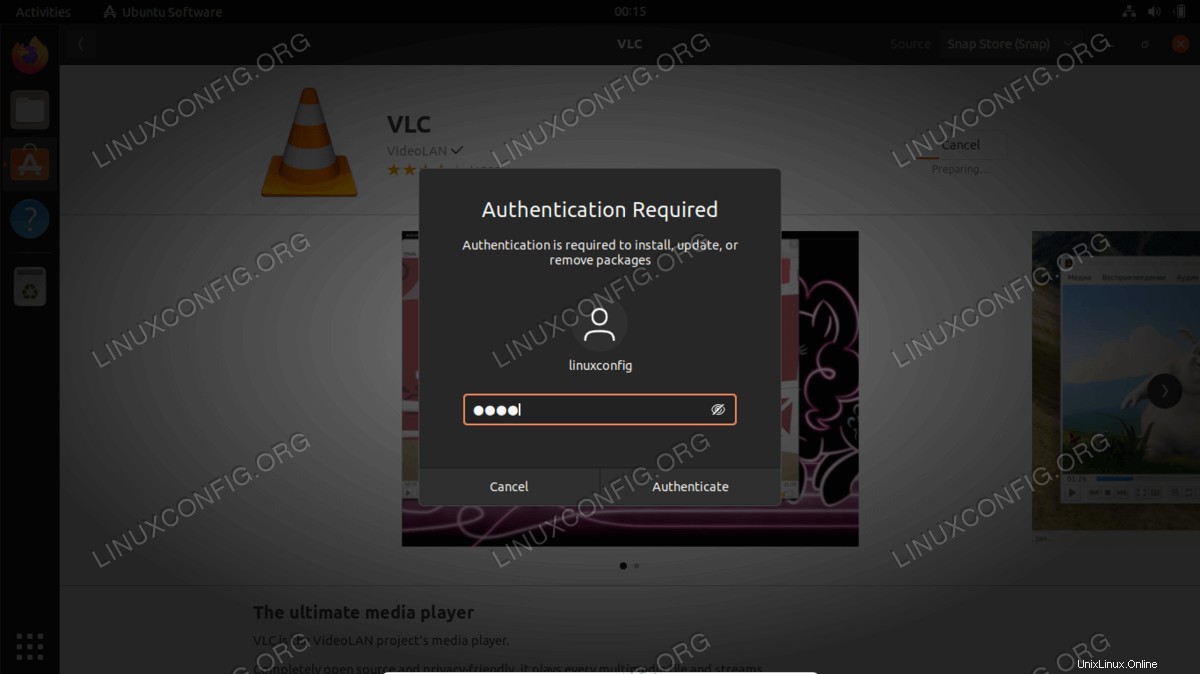
- Una volta completata l'installazione di VLC, usa semplicemente
Activitiesmenu per avviare l'applicazione VLC.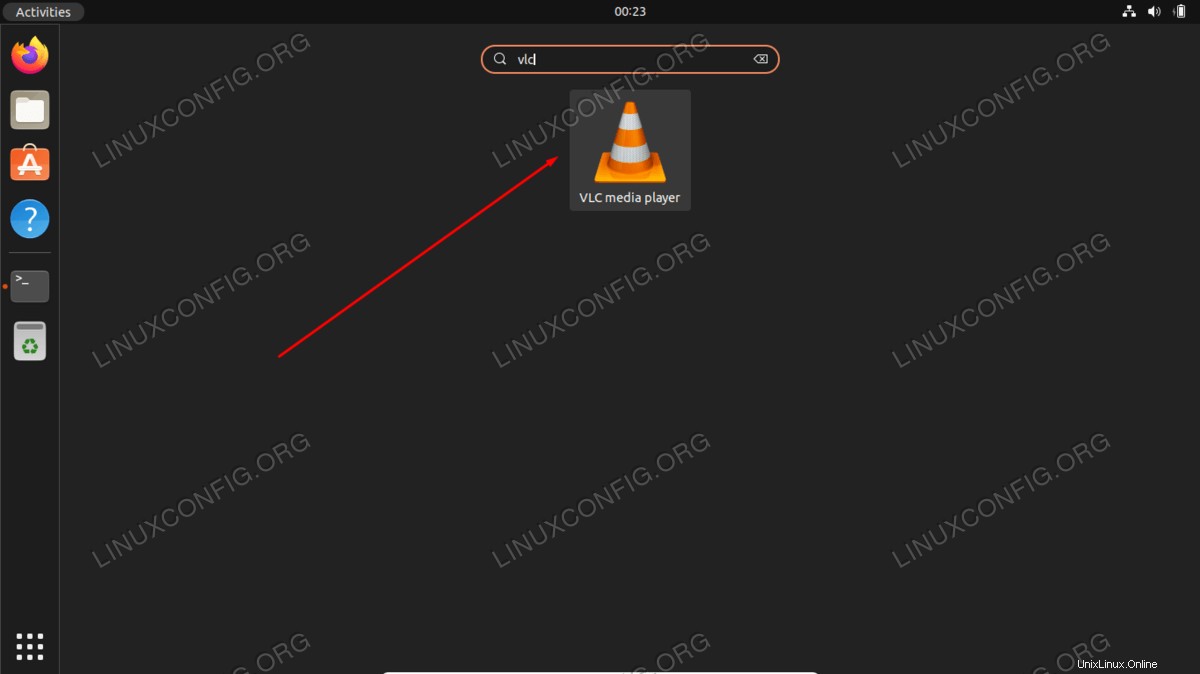
Pensieri conclusivi
In questo tutorial, abbiamo visto come installare l'applicazione VLC media player su Ubuntu 22.04 Jammy Jellyfish Linux. VLC è un ottimo strumento tutto in uno in grado di riprodurre praticamente qualsiasi tipo di audio o video multimediale. È anche open source e gratuito, quindi si adatta perfettamente al resto del catalogo software di Ubuntu 22.04.